停電恢復后wifi不能用是因為突然來電,導致路由器啟動運行錯誤,其解決辦法:1、重啟下路由器或者按下路由器上的reset恢復出廠設置;2、在電腦上輸入“192.168.1.1”,重新設置無線路由器的密碼和賬號;3、把路由器恢復出廠設置,再重新設置一下即可。
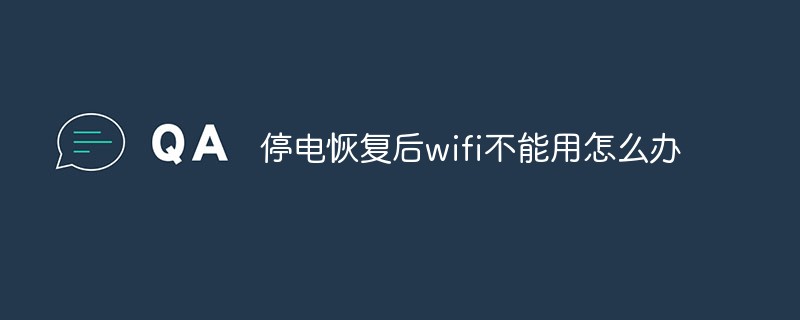
本教程操作環境:Windows10系統、Dell G3電腦。
停電恢復后wifi不能用怎么辦?
一、原因分析:可能因突然來電,導致路由器啟動運行錯誤,建議將路由器、貓斷電2分鐘,然后再開電試試。(路由器介紹如下)
二、解決方法:
1、重啟下路由器,或者點路由器上的reset恢復出廠設置,再或者在電腦上輸入192.168.1.1,重新設置無線路由器的密碼和賬號。遇到突然停電或者斷電后,手機有滿格WIFI信號,但是連不上網,不要著急。來電后,把路由器的電源開關關掉。這時候,有新手就問什么是路由器?在這我就告訴你,聯網的時候,指示燈最多,且通電后,全都是淺綠色燈光的那個盒子就是路由器,上面可以插網線的。


2、另外因為無線路由器開啟狀態就可以搜到wifi,但是因為沒有插網線在無線路由器上,所以能搜到,也不能上網。所以確保你的網絡是否正常。 那就把路由器恢復出廠設置,再重新設置一下 把路由器關掉,一分鐘后重啟。

3、如果還是未能解決故障,嘗試將主網線直接接入電腦,撥號上網。
4、重啟手機。
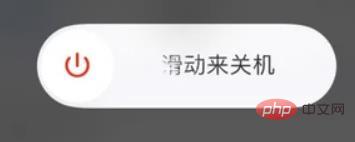
5、或者是斷開當前所連接的WiFi信號,之后再次重新輸入密碼進行連接該信號,看看是否可以正常連接。
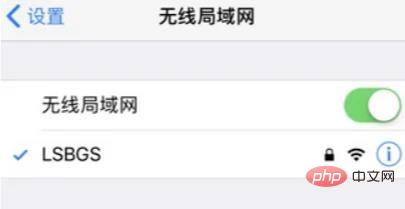
6、如果上訴方法操作以后,手機依然無法連接WiFi,請依次打開蘋果手機【設置】-【通用】-【還原】【還原網絡設置】,通常還原網絡設置以后一般即可正常連接WiFi解決問題。
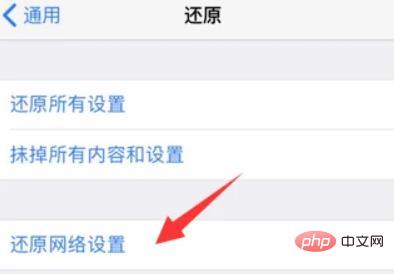
三、關于路由器
1、路由器(Router),是連接因特網中各局域網、廣域網的設備,它會根據信道的情況自動選擇和設定路由,以最佳路徑,按前后順序發送信號。 路由器是互聯網絡的樞紐,"交通警察"。目前路由器已經廣泛應用于各行各業,各種不同檔次的產品已成為實現各種骨干網內部連接、骨干網間互聯和骨干網與互聯網互聯互通業務的主力軍。
2、路由和交換機之間的主要區別就是交換機發生在OSI參考模型第二層(數據鏈路層),而路由發生在第三層,即網絡層。這一區別決定了路由和交換機在移動信息的過程中需使用不同的控制信息,所以說兩者實現各自功能的方式是不同的。
3、路由器(Router)又稱網關設備(Gateway)是用于連接多個邏輯上分開的網絡,所謂邏輯網絡是代表一個單獨的網絡或者一個子網。當數據從一個子網傳輸到另一個子網時,可通過路由器的路由功能來完成。因此,路由器具有判斷網絡地址和選擇IP路徑的功能,它能在多網絡互聯環境中,建立靈活的連接,可用完全不同的數據分組和介質訪問方法連接各種子網,路由器只接受源站或其他路由器的信息,屬網絡層的一種互聯設備。
 站長資訊網
站長資訊網